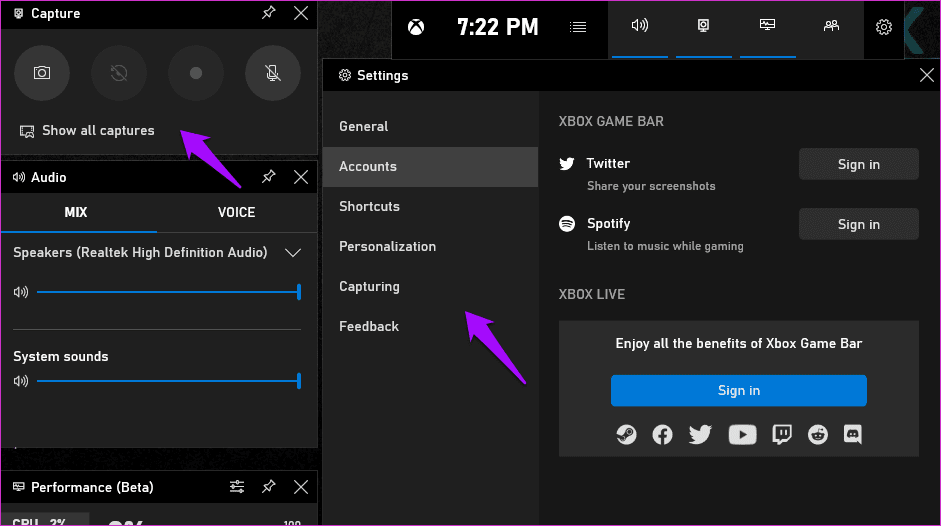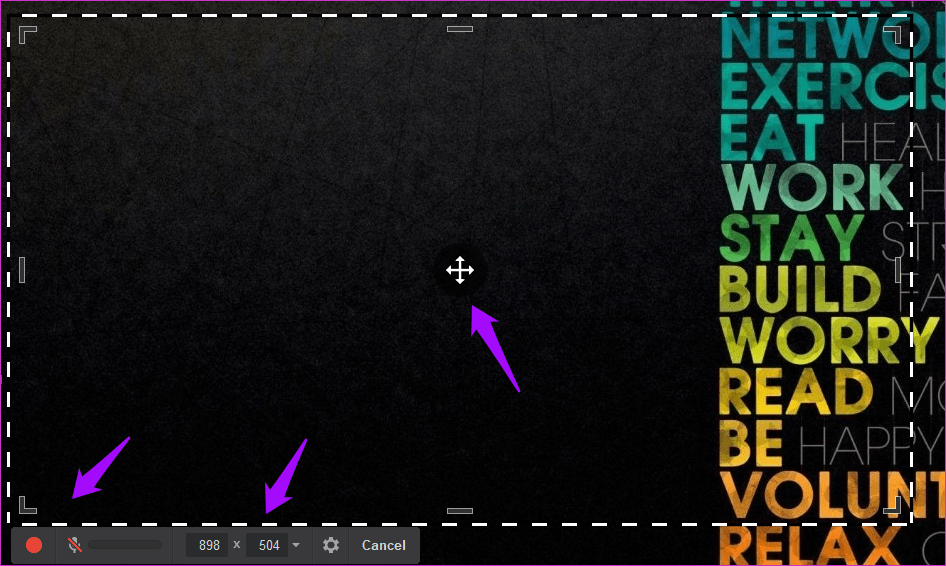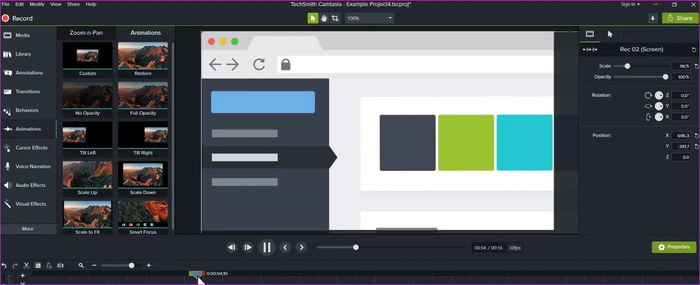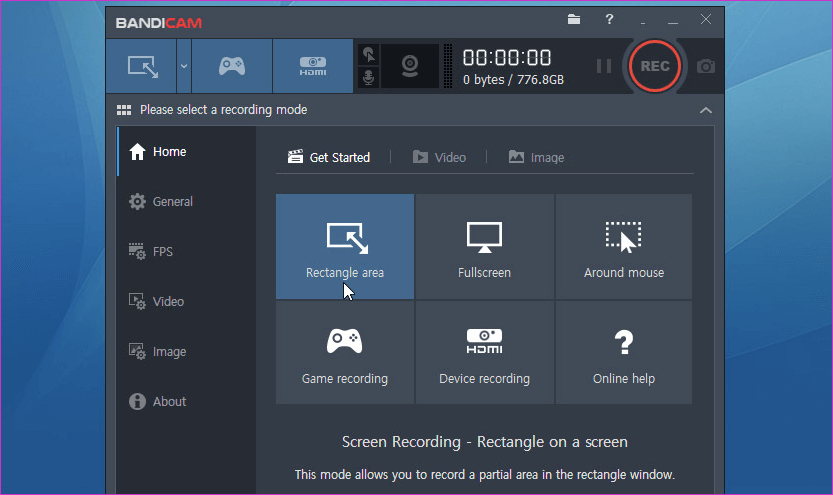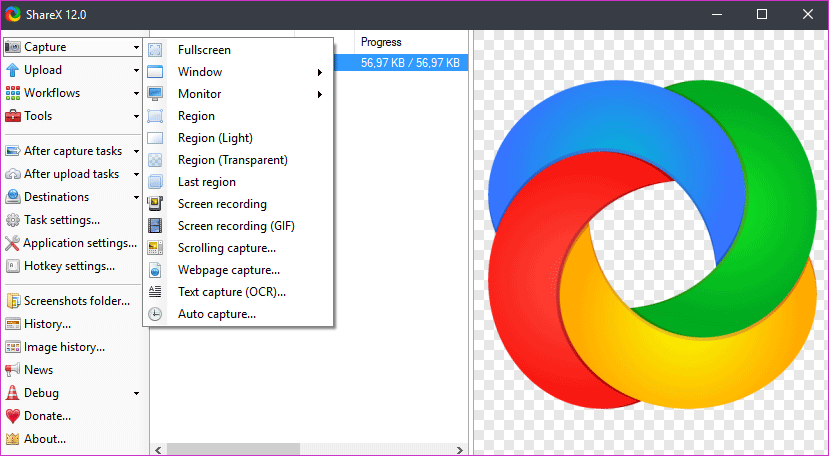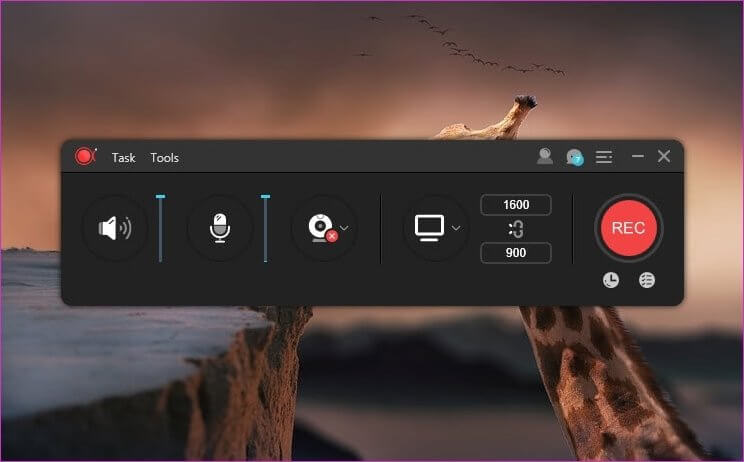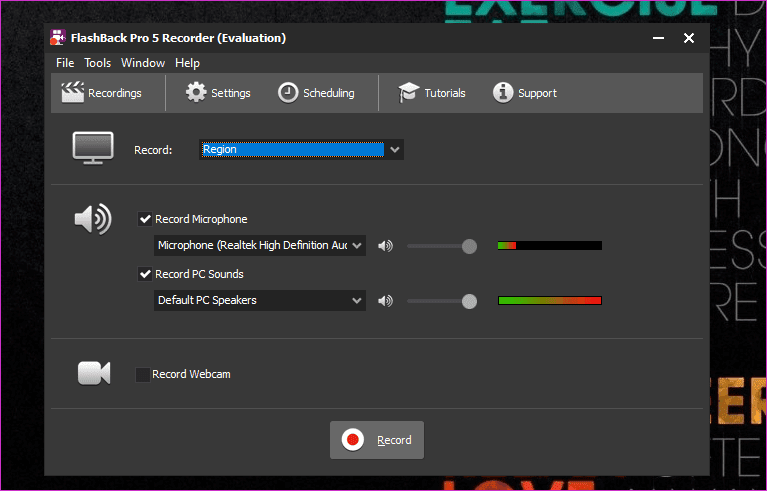7 meilleures applications d'enregistrement d'écran Windows 10
Il peut y avoir de nombreuses raisons pour lesquelles vous souhaitez enregistrer l'écran sur un ordinateur Windows 10. Que vous soyez un joueur ou les instructions d'enregistrement de quelqu'un, vous souhaiterez peut-être conserver Enregistrer pour voir la vidéo Votre ou chat. Au lieu de prendre une série de captures d'écran, vous avez besoin d'une application d'enregistrement d'écran de confiance pour Windows 10.
Il y en a plusieurs Applications d'enregistrement d'écran Pour Windows 10 disponible sur le marché, chacun adapté à un public spécifique. C'est ainsi que la plupart des programmes concurrents se distinguent.
Commençons.
1. BARRE DE JEU
Windows 10 est livré avec une application intégrée appelée Game Bar, que les joueurs utilisent principalement pour enregistrer leurs écrans. Il s'agit d'une application d'enregistrement d'écran élégante et gratuite pour Windows 10. Étant donné que la fonctionnalité est profondément connectée à la Xbox, son utilisation est quelque peu limitée. Par exemple, les vidéos ne seront enregistrées que dans une application ou un jeu et non dans l'Explorateur de fichiers ou sur le bureau.
Windows 10 est livré avec une application intégrée appelée Game Bar, que les joueurs utilisent principalement pour enregistrer leurs écrans. Il s'agit d'une application d'enregistrement d'écran élégante et gratuite pour Windows 10. Étant donné que la fonctionnalité est profondément connectée à la Xbox, son utilisation est quelque peu limitée. Par exemple, les vidéos ne seront enregistrées que dans une application ou un jeu et non dans l'Explorateur de fichiers ou sur le bureau.
Il convient mieux à l'enregistrement d'écran lorsque vous jouez à un jeu sur votre ordinateur. Vous pouvez enregistrer à la fois de l'audio et de la vidéo (MP4) ainsi que prendre des captures d'écran (PNG) à l'aide de raccourcis clavier. Le clip vidéo enregistré peut ensuite être partagé sur Twitter et d'autres comptes de médias sociaux. Les fichiers enregistrés seront sauvegardés ici.
C: \ Users \ [votre nom d'utilisateur] \ Videos \ Capture
Une caractéristique élégante est la possibilité d'enregistrer les 30 dernières secondes. Il est utile lorsque vous déplacez un tueur dans un jeu et que vous réalisez que l'enregistrement ne fonctionne pas. Appuyez sur la touche Windows + G pour le démarrer ou le rechercher dans le menu Démarrer.
2. CAMÉRA GRATUITE
Freecam est gratuit, pour la plupart. Vous pouvez choisir une zone d'enregistrement sur l'écran et être sélectif sur ce qui est enregistré. Étant donné que Freecam est conçu pour les éducateurs et les personnes qui créent des vidéos pratiques, il est livré avec des fonctionnalités telles que l'indicateur de surbrillance pour suivre ses mouvements, supprimer le bruit de fond et enregistrer les sons du système.
La version pro, pour 227 $ par an, ajoutera un plus de fonctionnalités telles que la voix off, les annotations, l'écran d'enregistrement et la webcam, insérant des formes, de la musique, des effets, du texte, etc. Freecam est excellent si vous créez des vidéos pratiques pour YouTube (option de téléchargement direct), des étudiants ou même dans des bureaux.
3. CAMTASIE
Camtasia est l'application enregistreur d'écran la plus riche en fonctionnalités et la plus puissante pour Windows 10. C'est également l'un des programmes les plus anciens. Il est facile à apprendre, fonctionne en arrière-plan et est livré avec de nombreux effets et formes utiles. Contrairement à Freecam, Camtasia fonctionne non seulement avec YouTube mais aussi avec d'autres sites de streaming vidéo populaires comme Vimeo.
Camtasia offre tout ce que vous obtenez avec Freecam comme les effets de transition, le texte et les formes, l'ajout d'audio et de vidéo, puis quelques fonctionnalités supplémentaires comme le zoom et le panoramique et les quiz. Camtasia est également plus stable, sans effort et professionnel dans son approche.
4. BANDICAME
Bandicam a été conçu pour les joueurs, mais peut être utilisé pour tous les types d'enregistrements. Il fournit une interface utilisateur belle et facile à utiliser. La Gamebar n'a été introduite qu'avec Windows 10 et est loin d'être parfaite. Bandicam utilise une compression élevée pour réduire la taille de la vidéo, mais il affaiblit également un peu la qualité mais rien d'important. Il fonctionne également avec Xbox, PS, smartphones et appareils externes.
Bandicam vous permettra d'enregistrer tous les jeux ainsi que les écrans de n'importe quelle application sans effort. Il est facile de sélectionner une région sur laquelle se concentrer et enregistrer. La faible taille du fichier signifie qu'il est facile de partager et de télécharger, mais vous pouvez également enregistrer en 4K. Une licence à vie coûte 39 $. Bandicam offre des fonctionnalités supplémentaires mais intéressantes comme la planification et le dessin en temps réel. C'est une bonne application d'enregistrement d'écran pour Windows 10.
5. PARTAGER
ShareX est un écran et un enregistreur open source pour Windows 10 entièrement gratuit et mis à jour régulièrement. Bien que l'interface utilisateur puisse être un peu déroutante, c'est une excellente application avec beaucoup de fonctionnalités et d'options. Non seulement vous pouvez enregistrer et enregistrer des vidéos d'écran, mais vous pouvez également automatiser ce qui se passe une fois l'enregistrement terminé. Certains exemples incluent l'ouverture de l'emplacement du fichier, l'ajout d'un filigrane, le téléchargement sur votre plateforme de médias sociaux préférée, etc. Il existe une longue liste de sites de streaming, de raccourcisseurs d'URL et d'applications de médias sociaux qui s'y intègrent.
Vous pouvez sélectionner une zone pour capturer, enregistrer, commenter, ajouter des effets et le faire plus facilement. Certains outils supplémentaires que vous pourriez aimer sont le sélecteur de couleurs, le scanner de code QR, le raccourci URL, le fractionnement / fusion d'images et l'index de répertoire.
6.APOWERREC
L'application d'enregistrement d'écran ApowerREC pour Windows 10 offre des fonctionnalités intelligentes telles que l'enregistrement automatique, la planification et l'enregistrement uniquement lors de l'exécution d'une application spécifique. Ces fonctionnalités, ainsi qu'une interface utilisateur personnalisable, en font un concurrent sérieux dans l'espace d'enregistrement d'écran.
Vous pouvez sélectionner une zone d'écran pour enregistrer ou choisir une webcam. Dans les deux cas, vous pouvez facilement éditer les vidéos enregistrées. Ensuite, il y a le convertisseur vidéo, qui vous aidera davantage dans vos besoins d'édition. Les autres fonctionnalités d'édition incluent l'ajout d'une introduction, d'un outro, d'un filigrane et d'un découpage. Une licence à vie vous coûtera 69 $. Il est abordable et mérite une inscription et une planification centrées sur l'application.
7. FLASH-BACK
FlashBack est une application d'enregistrement d'écran pour Windows 10 qui est populaire auprès des étudiants et des enseignants. Vous pouvez rapidement et facilement enregistrer et commenter à l'écran ou ajouter des notes à la vidéo et les exporter dans de nombreux formats pris en charge.
Utilisez-vous une configuration multi-écran? FlashBack enregistrera un ou tous les écrans. Vous pouvez également ajouter un filigrane à la vidéo. Il existe une version distincte appelée FBX ou FlashBack Extreme pour deux joueurs. Vous pouvez créer des vidéos premium spéciales pour présenter vos compétences de jeu en un seul clic en utilisant FBX. Une licence à vie vous coûtera 49 $, mais les étudiants bénéficient d'une remise de 50%.
Enregistrez tout
En tant que joueur, j'aime tout enregistrer, peu importe ce que je fais ou joue. Vous ne savez jamais ce que vous découvrirez sur l'écran suivant ou ce qui se passera ensuite.
Voici quelques-unes des meilleures applications d'enregistrement d'écran pour Windows 10, et il y en a une pour tout le monde. Enregistrez des écrans pendant que vous jouez, créez des didacticiels, faites des présentations et dépannez Windows et Plus. Assurez-vous simplement d'obtenir le bon emploi pour le travail.